Entfernen von Autoreninformationen (Microsoft Word)
Während Sie ein Dokument in Word schreiben, werden viele Informationen in dem Dokument gespeichert, die Sie als Autor identifizieren können. Ihr Name wird in Kommentaren, Eigenschaften, nachverfolgten Änderungen und an einer beliebigen Anzahl anderer Stellen gespeichert. Zusammengenommen werden diese Informationen oft als Metadaten bezeichnet, obwohl der Begriff weit mehr als nur Informationen betreffen kann, die den Autor identifizieren. (Metadaten können alle nicht dokumentbezogenen Informationen enthalten, die im Dokument selbst gespeichert sind.)
Es gibt verschiedene Möglichkeiten, wie Sie versuchen können, identifizierende Informationen aus einem Dokument zu entfernen. Die vielleicht erfolgreichste Methode besteht darin, Ihr Dokument in eine Nur-Text-Datei zu konvertieren und es dann wieder in Word zu laden. Der große Nachteil dieses Vorschlags ist natürlich, dass Sie nicht nur die Metadaten verlieren, sondern auch alle Formatierungen im Dokument.
Eine andere Möglichkeit besteht darin, Ihr Dokument in das RTF-Format zu konvertieren. RTF (Rich Text Format) ist ein Dateiformat, mit dem Sie die meisten Formatierungen beibehalten können, aber alle Dokumentattribute werden entfernt. Ein weiterer Vorteil ist, dass die RTF-Datei von fast jedem anderen Textverarbeitungsprogramm außer Word geladen werden kann, was bedeutet, dass das Dokument portabler wird als das ursprüngliche Word-Dokument. Ein Nachteil ist, dass RTF Dateien nicht gut verarbeitet, wenn sie komplexer Natur sind, z. B. komplizierte Tabellen und wortspezifische Formatierungen, z. B. doppelte Ränder oder doppelte Unterstreichungen.
Word enthält eine Funktion namens Document Inspector, mit der Sie die Metadaten in einem Dokument untersuchen und alle zu löschenden Metadaten löschen können. Wenn Sie Word 2007 verwenden, zeigen Sie den Dokumentinspektor an, indem Sie auf die Schaltfläche Office, Vorbereiten und dann auf Dokument prüfen klicken. Wenn Sie Word 2010 oder eine neuere Version verwenden, zeigen Sie die Registerkarte Datei des Menübands an, klicken Sie auf Auf Probleme prüfen und wählen Sie dann im Dropdown-Menü die Option Dokument prüfen aus. (Siehe Abbildung 1.)
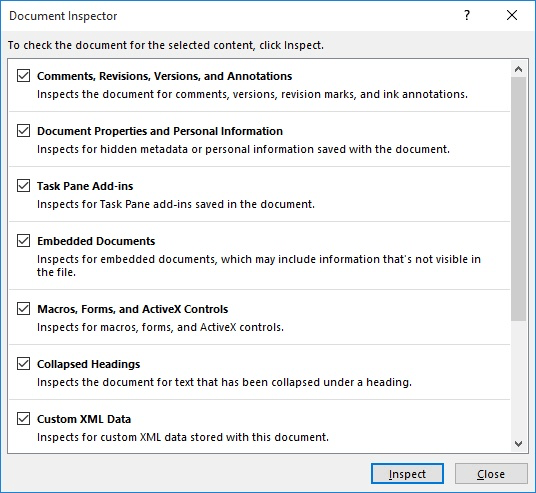
Abbildung 1. Der Dokumenteninspektor.
Der Dokumentinspektor kann verschiedene Bereiche Ihres Dokuments auf Metadaten überprüfen. (Wie viele Bereiche überprüft werden können, hängt von der verwendeten Word-Version ab.) Stellen Sie sicher, dass die Kontrollkästchen im Dokumentinspektor die Bereiche widerspiegeln, die Sie aktivieren möchten, und klicken Sie dann auf Dokument überprüfen. Diese Bereiche werden überprüft und der Dokumenteninspektor zeigt Ihnen, was er gefunden hat. Sie können dann alle Metadaten in jedem der inspizierten Bereiche entfernen.
WordTips ist Ihre Quelle für kostengünstige Microsoft Word-Schulungen.
(Microsoft Word ist die weltweit beliebteste Textverarbeitungssoftware.) Dieser Tipp (8231) gilt für Microsoft Word 2007, 2010, 2013 und 2016. Eine Version dieses Tipps für die ältere Menüoberfläche von Word finden Sie hier: